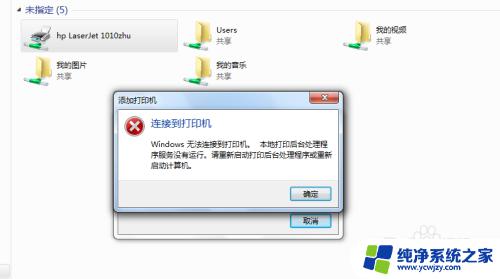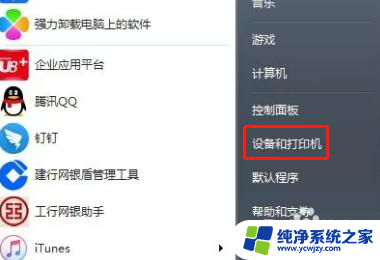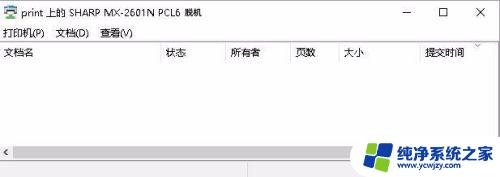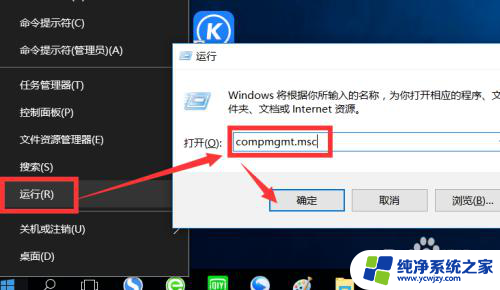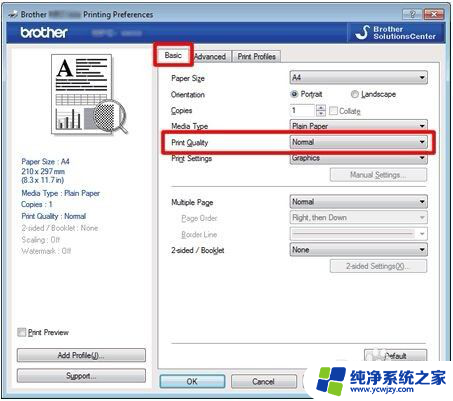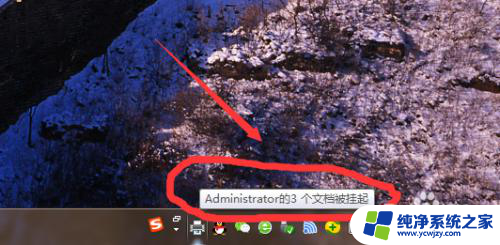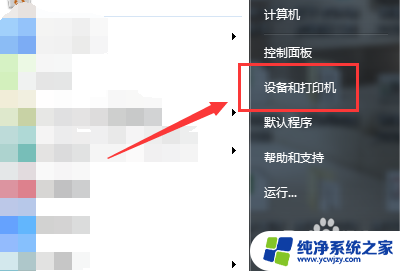已重定向打印机怎么删除 打印机已重定向后无法连接到本地打印机的解决方案
已重定向打印机怎么删除,对于使用远程桌面连接的用户来说,有时候会遇到打印机无法连接的问题,这是由于打印机被重定向至远程计算机而导致的。这种情况下,我们可以通过删除已重定向的打印机的方式来解决问题。接下来本文将为大家介绍如何删除已重定向的打印机,并提供详细的解决方案。
方法如下:
1.在键盘上按下“win”键(键盘:Ctrl和Alt之间的那个键),在弹出的开始菜单中选择“设备和打印机”。

2.弹出的窗口中选中打印机(本打印机型号为: HP LaserJet 1020 激光打印机),右键。选中点击“打印机属性”。
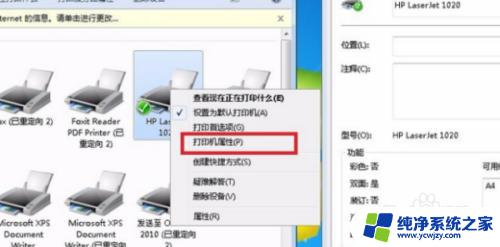
3.在弹出的“设备和打印机”窗口中,出现了很多被标注了重定向的打印机。这是因为此时使用的是远程维护,所以被远程连接的电脑的打印机自动定向本电脑的打印机,只要在远程连接选项里面,取消勾选共享打印机就可以避免了。
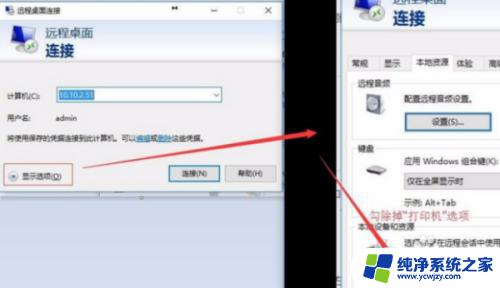
4.接着在“HP LaserJet 1020 属性”窗口中,选择“高级”选项卡,并选择“直接打印到打印机”。
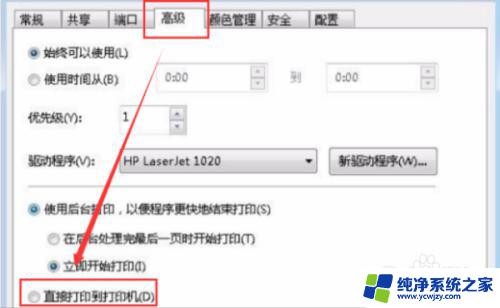
5.点击“确定”后,返回“常规”。
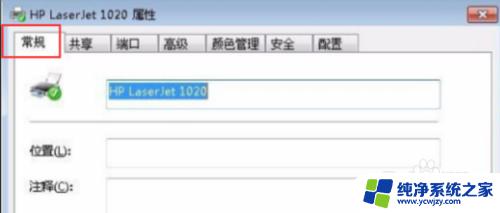
6. 点击下方“打印测试页”进行测试打印。
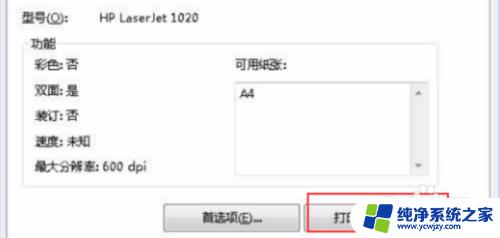
7.如果正常打印,则是系统设置的问题。如果还是出现问题,则很有可能是设备出现问题,这时便将打印机换到其他机器继续测试,确认打印机硬件损坏,此时可以根据购买打印机时候商家承诺的售后服务,找打印机厂家维护人员维修,一般都是搓纸轮坏了,或者粘上了油脂类有粘性的东西,需要更换或清理。

以上就是关于如何删除已重定向打印机的全部内容,如果你也遇到了同样的情况,请参考本文提供的方法来处理,希望这些方法能对你有所帮助。